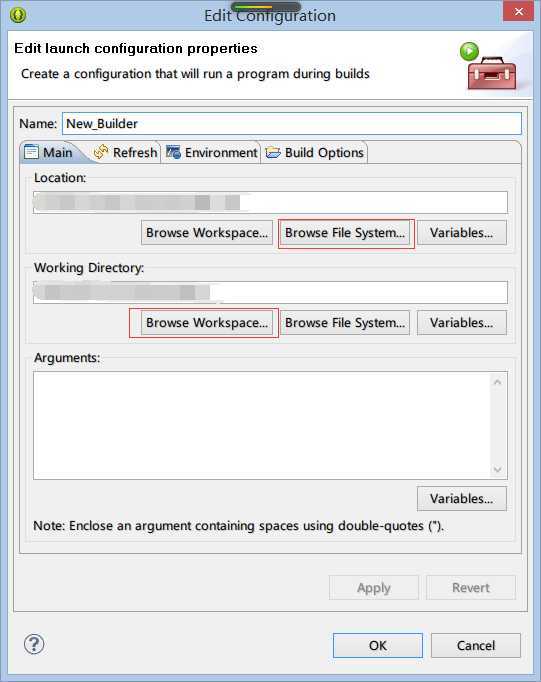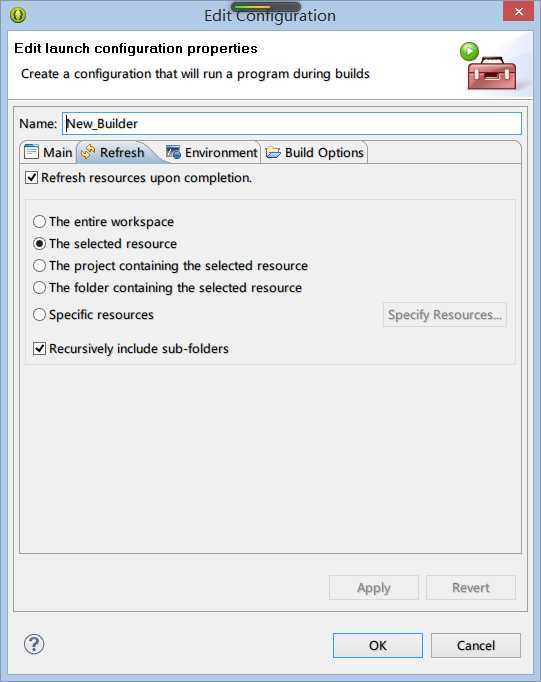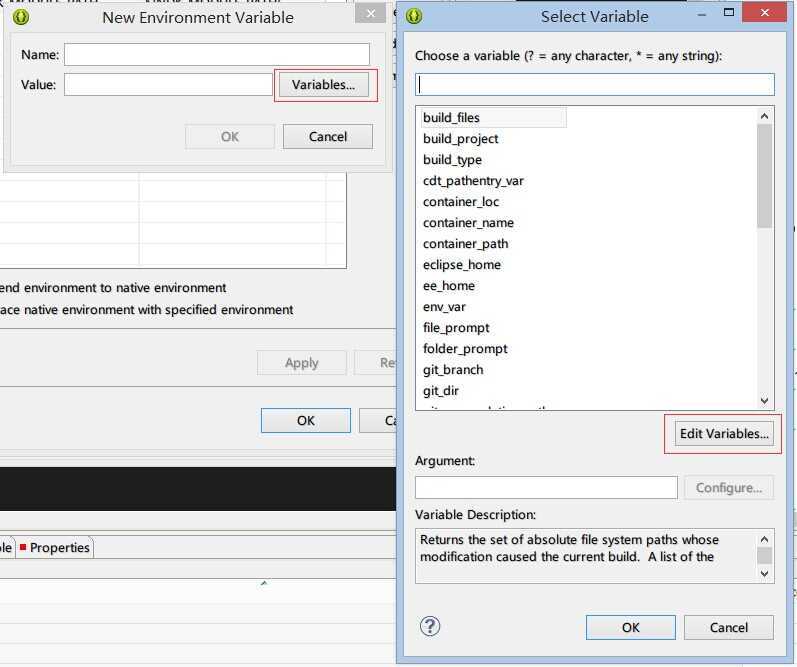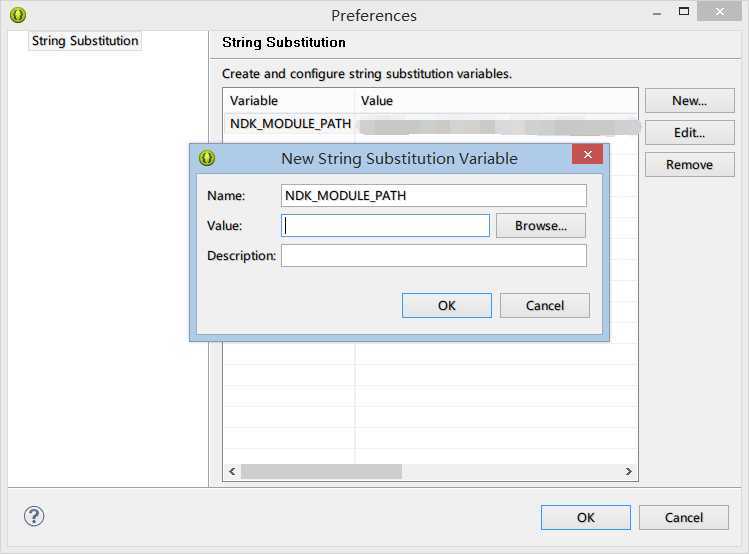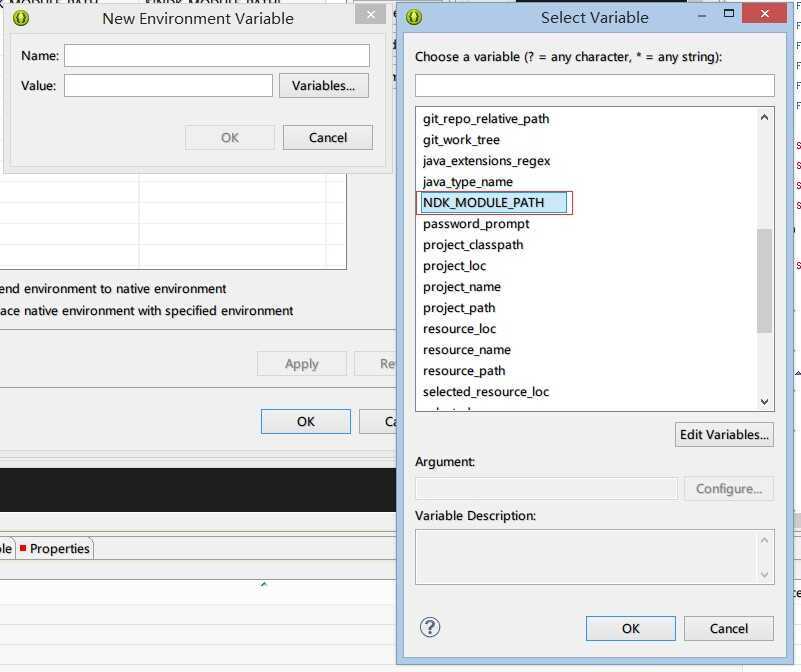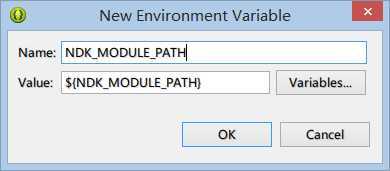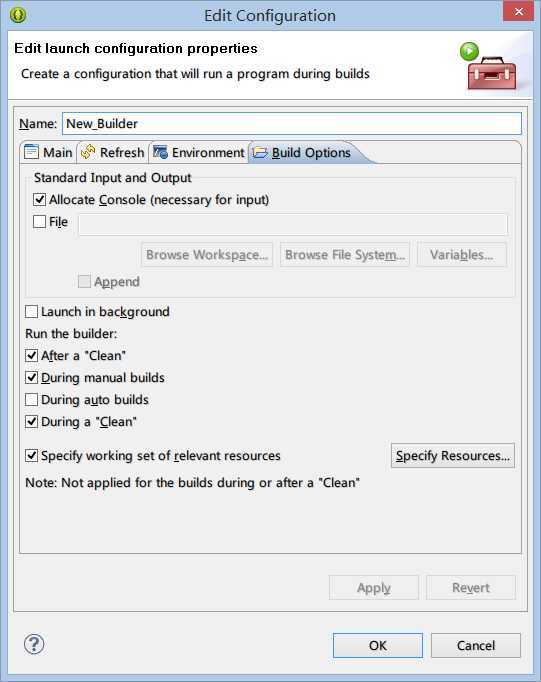标签:android style blog http io color ar os 使用
昨天解决了cocos2dx 3.x版本+Windows+ADT Bundle的配置,今天来解决cocos2dx 2.x版本的配置。
整体来说,2.x的配置相对麻烦一点,不过一旦解决了,就一路畅通无阻了。这些内容耗费了我大量的时间,网上的资料也不知道写文章的人去验证过了没,我目前没找到什么从0开始配置到最后能够使用的。
下面的步骤是仍然只罗列出步骤,2.x版本的配置我会给出少量的贴图,但是都是关键贴图。
- 安装JDK,还是推荐是1.6版本,以免出现什么@Override必须要superclass有相应的函数的问题;
- 安装NDK,推荐版本至少是r8以后的版本,因为r8开始,编译Eclipse的工程总算不需要安装烦人的cygwin了;
- 安装ADT Bundle,不要再自己去找标准的Eclipse了,用它可以省很多事儿;
- 对于cocos2dx 2.x版本,先进入到cocos2dx 的根目录,找到create-android-project.bat文件,用你顺手的编辑器编辑它:
- 找到set _ANDROIDTOOLS=... 的位置,将等号后面的路径设置为Android SDK的tools目录,因为使用的是ADT Bundle,所以,这里需要设置为ADT Bundle解压后的sdk/tools目录;
- 找到set _NDKROOT=...的位置,将等号后面的路径设置为NDK的根目录;
- 找到set _CYGBIN=... if not exists "%...%这样两句,注释或者删除掉它们!!!因为NDK r8之后不需要它们了.
- 保存create-android-project.bat文件.
- 运行它,根据它的命令行提示一步一步操作,最后会创建一个proj.android目录出来,留给后面的东西用.
- 将JDK,NDK,AndroidSDK的目录信息加入到Windows环境变量中;
- 将刚才create-android-project.bat创建出来的proj.android拷贝覆盖到游戏中的proj.android目录下,覆盖;
- 打开ADT Bundle中的eclipse;
- 在Eclipse中使用Import功能,将刚才创建的proj.android的目录导入到Eclipse中;
- 开始创建Eclipse 中C++ Builder:
- 在刚才Eclipse中导入的工程项目上点击鼠标右键,选择[Properties],选择左边的Builder栏,点击"New"按钮
- 选择"Program"类型,设置"Main"分页中的内容
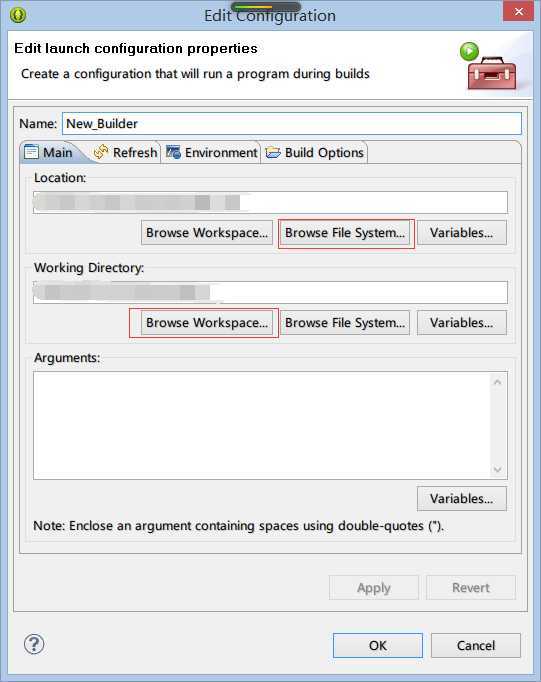
点击红色框线处的两个按钮,
第一个Browse File System...按钮,用来选择NDK目录中的ndk-build.cmd文件;
第二个Browser Workspace...按钮,用来选择Eclipse中刚才Import的工程;
- 设置"Refresh"分页
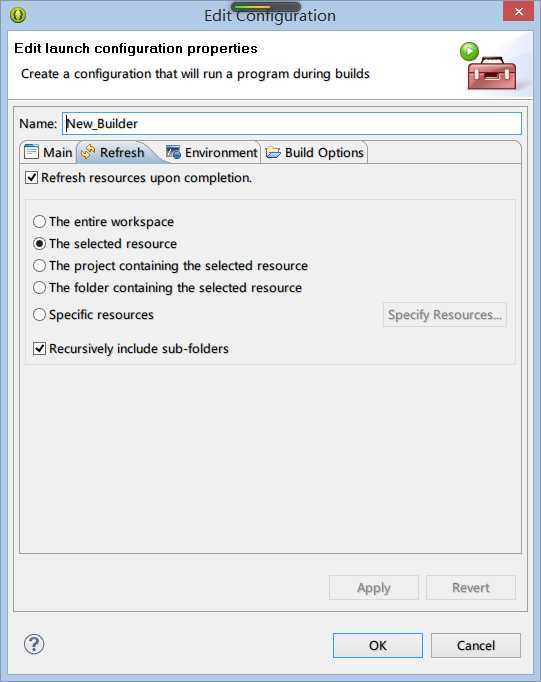
- 设置"Environment"分页,在分页中点击"New..."按钮,在弹出的界面中单击“Variables”按钮,再在弹出的界面中点击"Edit Variables"按钮:
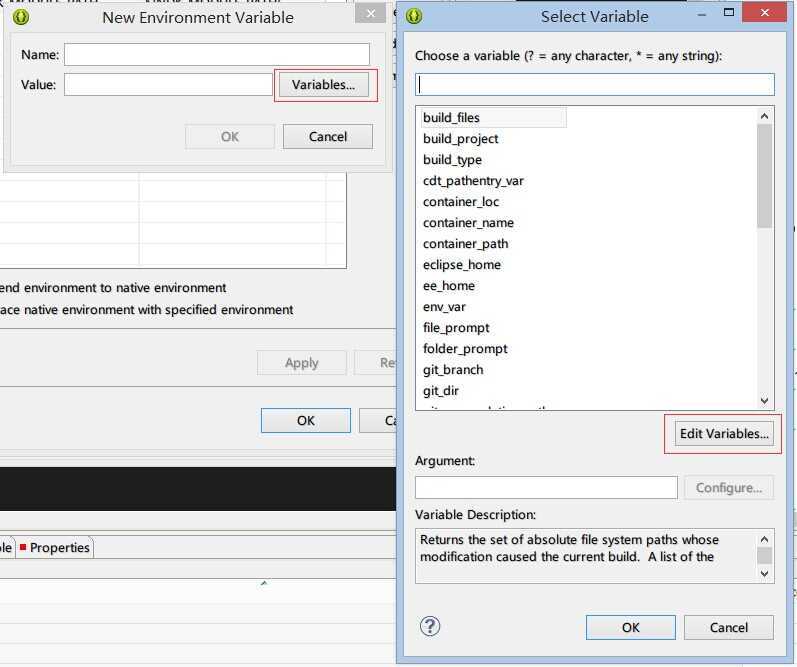
再在弹出的窗口中点击"New..."按钮,在弹出的窗口中写入Name和Value,Name一栏填写:NDK_MODULE_PATH,Value一栏填写
x:\cocos2d-2.2.4;x:\cocos2d-2.2.4\cocos2dx\platform\third_party\android\prebuilt
需要注意的是,上面的盘符需要设置自己的cocos2dx目录存放的盘符,cocos2dx的版本也需要做相应的修改,修改为自己当前正在使用的cocos2dx的Root Path
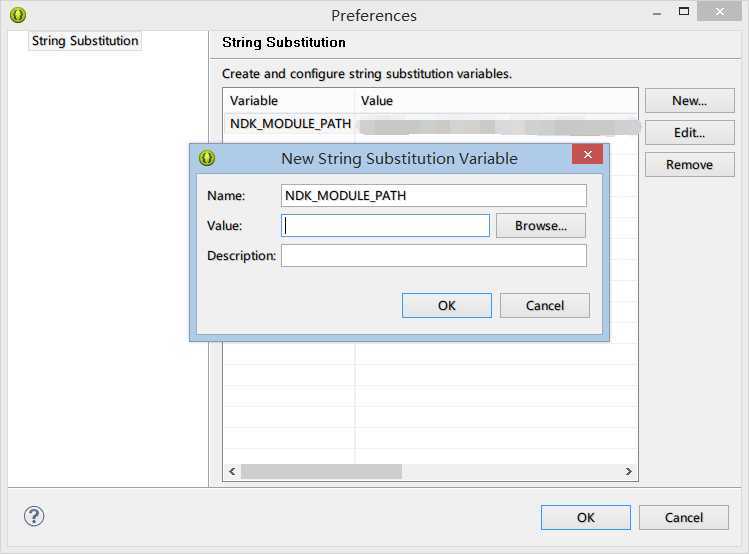
接下来点击"OK"按钮后,在Select Variable窗口中选择刚才新建的NDK_MODULE_PATH变量:
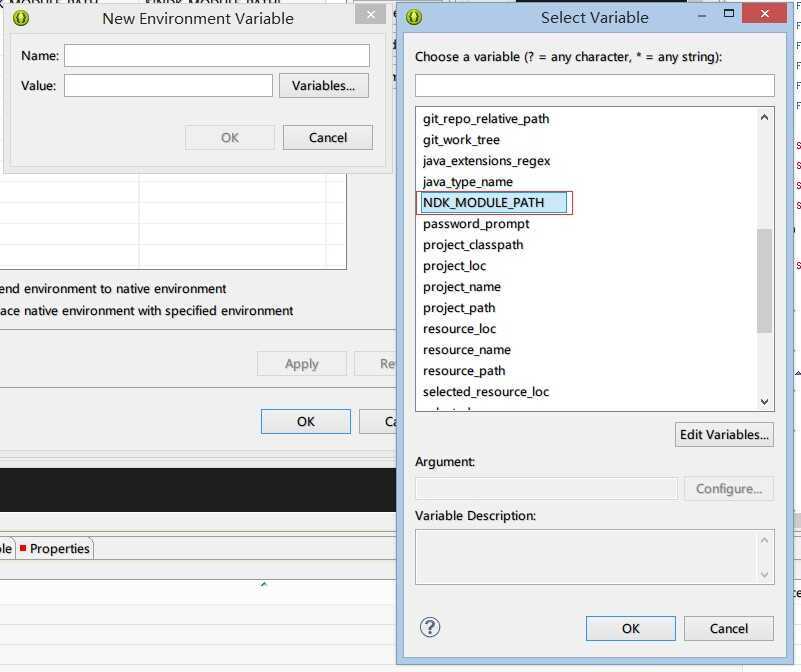
再点击"OK"按钮
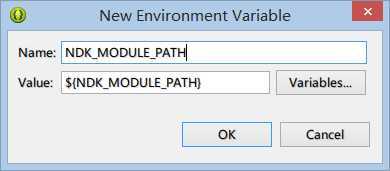
- 再在"Build Options"分页中进行如下设置:
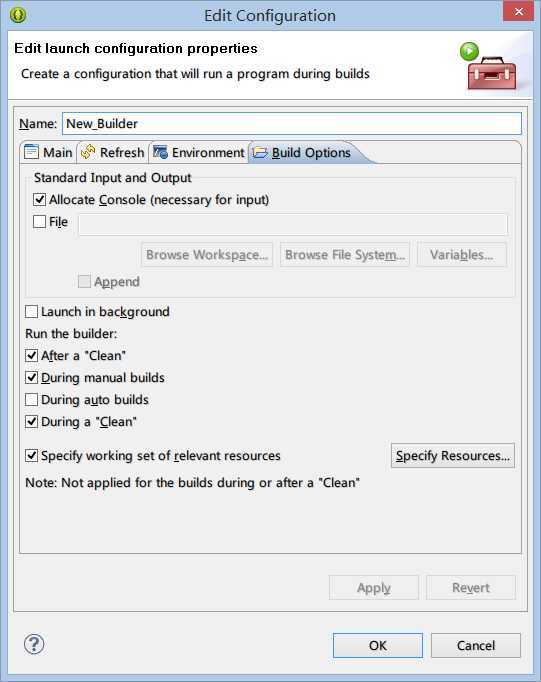
再点击"Specify Resources..."按钮,在弹出的窗口中勾选中项目目录下的jni目录,完成所有的配置。此刻再Build整个项目,试试成功与否!
cocos2dx 2.x 版本+Windows+ADT Bundle 配置
标签:android style blog http io color ar os 使用
原文地址:http://www.cnblogs.com/CoolJie/p/4069399.html